- თუ თქვენი ინტერნეტ პროტოკოლის პარამეტრები შესაბამისად არ არის დაყენებული, ამან შეიძლება გამოიწვიოს ისეთი საკითხები, როგორიცაა No ინტერნეტი დაცულია შეცდომა
- ეს პრობლემა შეიძლება გამოწვეული იყოს მომხმარებლის მიერ IP პარამეტრების შემთხვევითი ცვლილებით, პროგრამის ინსტალაციებით ან თუნდაც გაუმართავი Windows განახლებით.
- ინტერნეტის გარეშე, უსაფრთხო პრობლემის მოსაგვარებლად, დაიწყეთ მძღოლების განახლებით.
- ასევე შეგიძლიათ სცადოთ Windows– დან გამოყოფილი პრობლემების გადაჭრა.

- ჩამოტვირთეთ Restoro PC Repair Tool რომელსაც გააჩნია დაპატენტებული ტექნოლოგიები (პატენტი ხელმისაწვდომია) აქ).
- დააჭირეთ დაიწყეთ სკანირება Windows– ის პრობლემების მოსაძებნად, რომლებიც შეიძლება კომპიუტერის პრობლემებს იწვევს.
- დააჭირეთ შეკეთება ყველა თქვენი კომპიუტერის უსაფრთხოებასა და მუშაობაზე გავლენის მოსაგვარებლად
- Restoro გადმოწერილია 0 მკითხველი ამ თვეში.
ერთი საკითხი, რომელიც მრავალია ვინდოუსი 10 მომხმარებლებს ექმნებათ ინტერნეტის დაკავშირების შეუძლებლობა OS– სთან დაკავშირებული ახალი განახლებების ჩამოტვირთვისა და დაინსტალირების შემდეგ.
მაგალითად, თქვენს ეკრანზე შეიძლება ნახოთ შეცდომის შეტყობინება, რომელშიც ნათქვამია ინტერნეტი არ არის დაცული ჩვეულებრივ გამოწვეულია არასწორი IP კონფიგურაციით.
ერთ – ერთი დამნაშავე შეიძლება იყოს ის, რომ თქვენს მიერ დაინსტალირებული Windows– ის ბოლოდროინდელი განახლებებით შეიცვალა კონფიგურაციის პარამეტრები, ამიტომ ქვემოთ ჩამოთვლილია რამდენიმე მეთოდი, რომლებიც ვფიქრობთ, დაგეხმარებათ პრობლემის მოსაგვარებლად.
ინტერნეტი არ არის დაცული შეტყობინებას შეუძლია ხელი შეუშალოს თქვენი ინტერნეტ კავშირის გამოყენებას. ეს შეიძლება იყოს დიდი პრობლემა და ქსელის საკითხებზე საუბრისას, აქ მოცემულია რამდენიმე მსგავსი საკითხი, რომლებიც მომხმარებლებმა განაცხადეს:
-
ინტერნეტი არ არის სecured hotspot, ყველა მოწყობილობაზე, Windows 10, ეthernet, დაუდგენელი ქსელი
- ქსელში არსებობს მრავალი პრობლემა, რაც შეიძლება თქვენს კომპიუტერში აღმოჩნდეს და Windows- ის ყველა ვერსიაზე გავლენას ახდენს ეს პრობლემები.
- ამასთან, ამ პრობლემების უმრავლესობის მოგვარება უნდა გქონდეთ ჩვენი ერთ – ერთი გადაწყვეტილების გამოყენებით.
-
ინტერნეტი არ არის დაცული Netgear, TP Link
- ეს საკითხი შეიძლება გამოჩნდეს ქსელის ნებისმიერ ადაპტერთან და გამონაკლისი არ არის Netgear და TP-Link მოწყობილობები.
- თუ ქსელის ადაპტერთან დაკავშირებული პრობლემები გაქვთ, დარწმუნდით, რომ განაახლეთ თქვენი დრაივერები და შეამოწმეთ, ამით თუ გადაწყდება პრობლემა.
-
არცერთ ინტერნეტში არ არის დაცული Windows 10 ლეპტოპი, HP ლეპტოპზე, ASUS, Dell
- ამ შეტყობინებამ შეიძლება გავლენა იქონიოს ლეპტოპის თითქმის ნებისმიერ ბრენდზე და მომხმარებლებმა განაცხადეს ამ პრობლემის შესახებ ASUS, Dell და HP.
- თუ ეს პრობლემა გაქვთ, დარწმუნდით, რომ შეამოწმეთ ნებისმიერი პროგრამა, რომელიც ხელს უშლის თქვენს ქსელს.
-
Surface Pro არ არის დაცული ინტერნეტი
- მომხმარებლების აზრით, ეს შეტყობინება შეიძლება გამოჩნდეს Surface Pro მოწყობილობებზეც.
- პრობლემის მოსაგვარებლად, დარწმუნდით, რომ შეცვალეთ თქვენი Wi-Fi პარამეტრები.
ჰო გამოვასწორო ინტერნეტი არ არის დაცული გაგზავნა?
1. განაახლეთ თქვენი დრაივერები

თუ თქვენ განაგრძობთ მიღებას ინტერნეტი არ არის დაცული შეტყობინება, პრობლემა შეიძლება იყოს თქვენი დრაივერები. მოძველებულმა დრაივერებმა შეიძლება გამოიწვიოს ამ საკითხის გამოჩენა და პრობლემის გამოსასწორებლად გირჩევთ ჩამოტვირთოთ და დააინსტალიროთ უახლესი დრაივერები თქვენი ქსელის ადაპტერისთვის.
ამისათვის დაგჭირდებათ მოწყობილობა სტაბილური ინტერნეტით. ახლა თქვენ უნდა ეწვიოთ თქვენი ქსელის ადაპტერის მწარმოებელს და ჩამოტვირთოთ უახლესი დრაივერები თქვენი მოწყობილობისთვის. ამის გაკეთების შემდეგ, ის დრაივერები გადაიტანეთ თქვენს კომპიუტერში და შეეცადეთ დააინსტალიროთ.
დრაივერების ხელით განახლება შეიძლება დამღლელი ამოცანა იყოს, მაგრამ თუ გსურთ თქვენი ყველა დრაივერის განახლება ერთი დაწკაპუნებით, აქ არის ავტომატიზირებული პროგრამა, რომელიც დაგეხმარებათ ამაში.
ჩვენ გირჩევთ DriverFix– ს ამ სამუშაოსთვის, რადგან ის ძალიან სწრაფი, საიმედოა და ის ავტომატურად ასწორებს და ანახლებს თქვენს დრაივერებს.
Პირველი, ჩამოტვირთეთ და დააინსტალირეთ DriverFix. ინსტალაციის დასრულებისთანავე ის უკვე დაიწყება და მხოლოდ რამდენიმე წამში მიიღებთ სრულ ჩამონათვალს ყველა დრაივერთან, რომლის განახლებაც უნდა განიხილოთ.
ბოლო ნაბიჯი არის იმის დადგენა, დააჭირეთ თუ არა მას Ყველაფრის განახლება დააჭირეთ ღილაკს ზემოთ, რომ განახლდეს ყველა დრაივერი ერთიანად ან ინსტალაცია მათ სათითაოდ. თუ მეორე არჩევანს აპირებთ, უნდა შეამოწმოთ ინდივიდუალური ველები მძღოლისთვის და დააწკაპუნოთ შესაბამის ღილაკზე განახლება ღილაკი

DriverFix
ეს შესანიშნავი ინსტრუმენტი დაგეხმარებათ თქვენი მძღოლების განახლებისა და დაფიქსირების უსწრაფესი გზით მხოლოდ რამდენიმე დაწკაპუნებით.
2. გაუშვით პრობლემების გადაჭრა
- დაჭერა Windows Key + I გახსნას პარამეტრების აპი.
- გადასვლა განახლება და უსაფრთხოება განყოფილება.
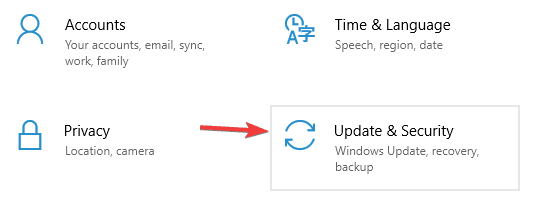
- აირჩიეთ პრობლემების მოგვარება მარცხენა და მარჯვენა სარკმელზე მენიუდან აირჩიეთ ინტერნეტი.
- არჩევა გაუშვით პრობლემების გადაჭრა.
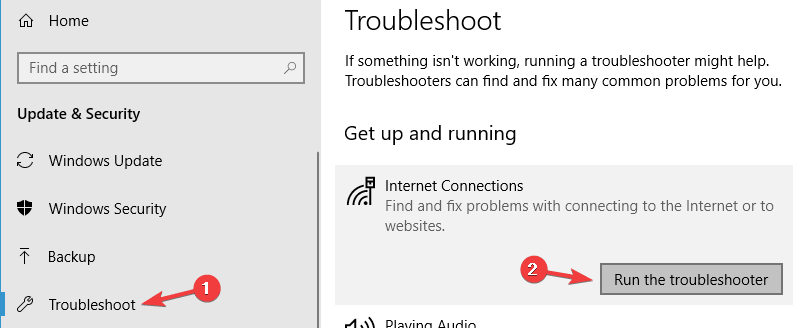
პრობლემების მოსაგვარებლად დასრულების შემდეგ, შეამოწმეთ, პრობლემა ისევ იქ არის თუ არა. თუ საკითხი არსებობს, სცადეთ გაშვება Ქსელის შეერთება პრობლემის მოსაგვარებლად და შეამოწმეთ, ამით გადაჭრით თუ არა თქვენს საკითხს.
Windows 10-ს აქვს სხვადასხვა სახის პრობლემური პრობლემების მოგვარება, რომელთა საშუალებითაც შეგიძლიათ გადაჭრას თქვენი კომპიუტერის პრობლემები და თუ პრობლემები გაქვთ ინტერნეტი არ არის დაცული შეტყობინებამ, ქსელის პრობლემურმა პრობლემამ შეიძლება გამოსწორდეს.
3. აღადგინეთ თქვენი კავშირი

- დააჭირეთ მოცემულ Wi-Fi ქსელს სისტემის უჯრაში და დააჭირეთ ღილაკს Დავიწყება. ასევე, გათიშეთ ნებისმიერი ჩამონტაჟებული Ethernet საკაბელო
- თქვენი წვდომის წერტილიდან მთლიანად გათიშვის შემდეგ ჩართეთ თვითმფრინავის რეჟიმი.
- გადატვირთეთ მოწყობილობა და გამორთეთ მოწყობილობა Თვითმფრინავის რეჟიმში.
- კვლავ დაუკავშირდით Wi-Fi ქსელს სისტემის უჯრაში. დაველოდოთ რამდენიმე წუთს, სანამ თქვენი კავშირი ნორმალურ რეჟიმში დაბრუნდება.
განსახილველი საკითხის კიდევ ერთი გადაჭრა ინტერნეტ – კავშირის გადაყენებაა.
4. შეცვალეთ ადაპტერის პარამეტრები
- გადადით ქსელის ადაპტერის თვისებებზე და მოძებნეთ უკაბელო ადაპტერი, რომელიც ამჟამად მუშაობს.
- ძიება ინტერნეტი პროტოკოლის ვერსია 6 (TCP / IPv6) პარამეტრების ქვეშ, რომლებიც გამოჩნდება და მონიშნეთ IPv6, რომ გამორთოთ.
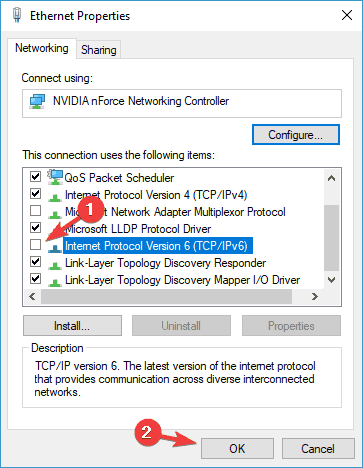
- Დააკლიკეთ კარგი და გადატვირთეთ კომპიუტერი თქვენს მიერ შეტანილი ცვლილებების შესასრულებლად.
თუ პრობლემა გამეორდება, შეცვალეთ თქვენი ადაპტერის პარამეტრები. ადაპტერის პარამეტრების პარამეტრზე წვდომა შეგიძლიათ ქსელისა და გაზიარების ცენტრის ფანჯრიდან.
5. ქსელის ადაპტერის გადაყენება
- დაჭერა Windows Key + X გახსნას Win + X მენიუ და აირჩიე Მოწყობილობის მენეჯერი.
- აირჩიეთ ქსელის მოწყობილობა.
- თაგუნას მარჯვენა ღილაკით დააჭირეთ მოწყობილობას, რომლის მძღოლის წაშლა გსურთ და დააჭირეთ ღილაკს მოწყობილობის დეინსტალაცია.
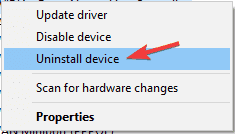
- დარწმუნდით, რომ შეამოწმეთ წაშალეთ ამ მოწყობილობის დრაივერის პროგრამა ყუთი, თუ შესაძლებელია. ახლა დააჭირეთ წაშალეთ.
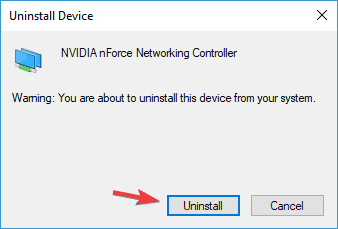
- შემდეგ დააჭირეთ ღილაკს დაასკანირეთ ტექნიკის ცვლილებები ხატი მოწყობილობის გადასაყენებლად.
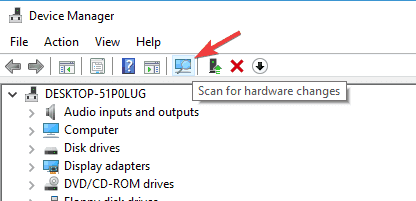
- დაასრულეთ დრაივერის ინსტალაცია თქვენი კომპიუტერის გადატვირთვამდე.
სცადეთ ქსელის ადაპტერის დეინსტალაცია და ხელახლა დააინსტალირეთ ისე, რომ Windows– მა შემდეგი გაშვებისას Windows შეცვალოს ადაპტერი.
6. დარწმუნდით, რომ ჩართულია ქსელის საჭირო მახასიათებლები
- დააჭირეთ ღილაკს ქსელის ხატულა თქვენს სისტემის უჯრაში.
- აირჩიეთ ქსელის სახელი სიიდან.
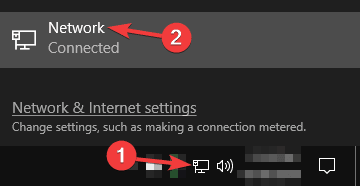
- დააჭირეთ ღილაკს შეცვალეთ ადაპტერის პარამეტრები თვისება.
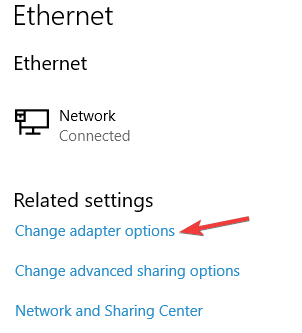
- მარჯვენა ღილაკით დააჭირეთ თქვენს ქსელურ კავშირს და აირჩიეთ Თვისებები მენიუდან.
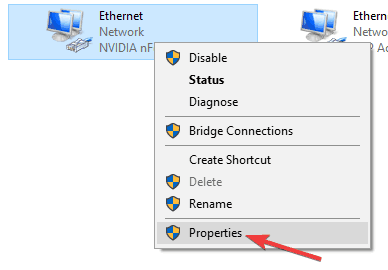
- როდესაც Properties ფანჯარა იხსნება, დარწმუნდით, რომ შემოწმებულია შემდეგი ელემენტები:
- Microsoft ქსელების კლიენტი
- ფაილებისა და პრინტერების გაზიარება Microsoft Networks- ისთვის
- Link-Layer Topology Discovery Mapper I / O მძღოლი
- ინტერნეტ პროტოკოლის ვერსია 4 (TCP / IPv4)
- სანდო მულტიკასტის პროტოკოლი
- ინტერნეტ პროტოკოლის ვერსია 6 (TCP / IPv6)
- ბმულის ფენის ტოპოლოგია Discovery Responder
მომხმარებლების აზრით, ზოგჯერ ინტერნეტი არ არის დაცული გაგზავნა შეიძლება გამოჩნდეს, თუ გარკვეული ფუნქციები არ არის ჩართული. ამ მახასიათებლების ჩართვის შემდეგ, შეინახეთ ცვლილებები და შეამოწმეთ პრობლემა მოგვარებულია.
გაუშვით სისტემის სკანირება პოტენციური შეცდომების აღმოსაჩენად

ჩამოტვირთეთ Restoro
PC სარემონტო ინსტრუმენტი

დააჭირეთ დაიწყეთ სკანირება რომ იპოვოთ ვინდოუსის პრობლემები.

დააჭირეთ შეკეთება ყველა დაპატენტებულ ტექნოლოგიებთან დაკავშირებული პრობლემების გადასაჭრელად.
გაუშვით კომპიუტერის სკანირება Restoro Repair Tool– ით, რომ იპოვოთ უსაფრთხოების პრობლემები და შენელებული შეცდომები. სკანირების დასრულების შემდეგ, შეკეთების პროცესი შეცვლის დაზიანებულ ფაილებს ახალი Windows ფაილითა და კომპონენტებით.
თუ პრობლემა კვლავ გამეორდა, გამორთეთ თქვენი ქსელის ადაპტერი, დაელოდეთ რამდენიმე წამს და ისევ ჩართეთ იგი.
ამის შესახებ რამდენიმე მომხმარებელმა განაცხადა სანდო მულტიკასტის პროტოკოლი მნიშვნელოვანია ამ პრობლემის გადასაჭრელად, ასე რომ დარწმუნდით, რომ ეს ფუნქცია ჩართულია.
აღსანიშნავია ისიც, რომ რამდენიმე მომხმარებელმა ამ პრობლემის მოგვარება მხოლოდ გამორთვით მოახერხა ინტერნეტ პროტოკოლის ვერსია 6 (TCP / IPv6), ასე რომ შეიძლება ისიც სცადოთ.
7. აღადგინეთ თქვენი ქსელის კონფიგურაცია
- Windows Search- ში ჩაწერეთ cmd და დააჭირეთ ღილაკს Ადმინისტრატორის სახელით გაშვება ბრძანების სტრიქონის სრული პრივილეგიებით დაწყება.

- Როდესაც ბრძანების სტრიქონი იწყება, გაუშვით შემდეგი ბრძანებები სათითაოდ:
netsh ვინდოკის გადატვირთვაnetsh int ip გადატვირთვაipconfig / გამოცემაipconfig / განახლებაipconfig / flushdns
ამ ბრძანებების ამოქმედების შემდეგ, თქვენი ქსელის კონფიგურაცია გადაიტვირთება და საკითხი უნდა გადაწყდეს.
მომხმარებლების აზრით, ამ პრობლემის მოგვარებას უბრალოდ შეძლებთ ქსელის კონფიგურაციის გადატვირთვის გზით. ეს შედარებით მარტივია და ამისათვის საჭიროა მხოლოდ რამდენიმე ბრძანების შესრულება ბრძანების სტრიქონი.
8. შეამოწმეთ თქვენი ანტივირუსი

მომხმარებლების აზრით, ინტერნეტი არ არის დაცული შეტყობინება ზოგჯერ შეიძლება გამოჩნდეს თქვენი ანტივირუსული გამო. ანტივირუსულმა პროგრამულმა შეიძლება ზოგჯერ ხელი შეუშალოს თქვენს ქსელურ კავშირს და გამოიწვიოს ამ და სხვა შეცდომების გამოჩენა.
პრობლემის მოსაგვარებლად გირჩევთ, გამორთოთ თქვენი ანტივირუსის გარკვეული ფუნქციები, მაგალითად, მისი ქსელის დაცვა და შეამოწმოთ, ამით თუ მოგვარდება პრობლემა. ბევრმა მომხმარებელმა განაგრძო ეს საკითხი Comodo Antivirusასე რომ, თუ მას იყენებთ, შეიძლება მოგინდეთ ღიად თვალი.
თუ ეს საკითხი ჯერ კიდევ არსებობს, მაშინაც კი, გარკვეული ფუნქციების გამორთვის შემდეგ, შესაძლოა გაითვალისწინოთ თქვენი ანტივირუსის მთლიანად გამორთვა. დაბოლოს, ასევე შეგიძლიათ სცადოთ თქვენი ანტივირუსის ამოღება და შეამოწმოთ, ამით თუ მოგვარდება პრობლემა.
თუ ანტივირუსის ამოღება პრობლემას გადაჭრის, ეს შეიძლება იყოს კარგი დრო, რომ განიხილოთ სხვა ანტივირუსულ ხსნარზე გადასვლის საკითხი.
ბაზარზე ბევრი შესანიშნავი ანტივირუსული საშუალებაა, მაგრამ თუ გსურთ პროგრამა, რომელიც მაქსიმალურ უსაფრთხოებას მოგაწვდით და თქვენს სისტემას ხელს არ შეუშლის, აუცილებლად უნდა გაითვალისწინოთ Bitdefender(ამჟამად მსოფლიოს Nr. 1).
9. წაშალეთ პრობლემური პროგრამები

მომხმარებლების აზრით, ზოგჯერ ინტერნეტი არ არის დაცული შეტყობინება შეიძლება გამოჩნდეს მესამე მხარის აპლიკაციების გამო. ამ პრობლემის ძირითადი მიზეზი შეიძლება იყოს პროგრამები, რომლებიც მართავენ თქვენს ქსელურ კავშირებს.
ამის შესახებ მომხმარებლებმა განაცხადეს ProSet აპლიკაციამ ეს პრობლემა გამოიწვია მათ კომპიუტერზე, მაგრამ მისი ამოღების შემდეგ, პრობლემა მთლიანად მოგვარდა.
აპლიკაციის ამოღების რამდენიმე გზა არსებობს, მაგრამ საუკეთესო გზაა წაშალოთ პროგრამული უზრუნველყოფა. თუ თქვენ არ ხართ ნაცნობი, ამ ტიპის აპლიკაციებს შეუძლიათ ამოიღონ ნებისმიერი პროგრამა, ყველა მისი ფაილი და რეესტრის ჩანაწერები თქვენი კომპიუტერიდან.
ბაზარზე ბევრი შესანიშნავი წაშლის პროგრამაა, მაგრამ IOBit დეინსტალატორი ერთ-ერთი საუკეთესოა, დარწმუნდით, რომ სცადეთ.
10. ჩართეთ ამ ქსელის ფუნქციისთვის შემთხვევითი მისამართების გამოყენება
- Გააღე პარამეტრების აპი და ნავიგაცია ქსელი და ინტერნეტი განყოფილება.
- Წადი Დამატებითი პარამეტრები.
- იმ შემთხვევითი აპარატურის მისამართები სექცია დარწმუნდით, რომ შეამოწმოთ გამოიყენეთ შემთხვევითი მისამართები ამ ქსელისთვის.
თუ თქვენ გაქვთ პრობლემები ინტერნეტი არ არის დაცული თქვენს კომპიუტერში გაგზავნილი შეტყობინების გაგზავნა, შესაძლოა პრობლემის მოგვარება მხოლოდ ქსელის პარამეტრების შეცვლით შეძლოთ. ამ ფუნქციის ჩართვის შემდეგ, თქვენ უნდა შეამოწმოთ პრობლემა მოგვარებულია.
თუ ფიქრობთ, რომ ჩვენ გამოტოვეთ სხვა სასარგებლო პროცედურები, შეგვატყობინეთ კომენტარებში.
 კიდევ გაქვთ პრობლემები?შეასწორეთ ისინი ამ ინსტრუმენტის საშუალებით:
კიდევ გაქვთ პრობლემები?შეასწორეთ ისინი ამ ინსტრუმენტის საშუალებით:
- ჩამოტვირთეთ ეს PC სარემონტო ინსტრუმენტი TrustPilot.com– ზე შესანიშნავია (ჩამოტვირთვა იწყება ამ გვერდზე).
- დააჭირეთ დაიწყეთ სკანირება Windows– ის პრობლემების მოსაძებნად, რომლებიც შეიძლება კომპიუტერის პრობლემებს იწვევს.
- დააჭირეთ შეკეთება ყველა დაპატენტებულ ტექნოლოგიებთან დაკავშირებული პრობლემების გადასაჭრელად (ექსკლუზიური ფასდაკლება ჩვენი მკითხველებისთვის).
Restoro გადმოწერილია 0 მკითხველი ამ თვეში.
ხშირად დასმული შეკითხვები
ეს ნიშნავს, რომ თქვენი IP პარამეტრები არ არის დაყენებული ისე, რომ ინტერნეტის საშუალებით წვდომა მოხდეს, მაშინაც კი, თუ WiFi ქსელთან არის დაკავშირებული.
თუ მიიღებთ ა ინტერნეტი არ არის დაცული შეცდომა, შეიძლება მძღოლებთან პრობლემა გქონდეთ. აი შესანიშნავი მეგზური ეს დაგეხმარებათ მათი გამოსწორებაში.
Ჩვენ გვაქვს შესანიშნავი მეგზური ეს დაგეხმარებათ ინტერნეტის არარსებობის, უსაფრთხო პრობლემის მოგვარებაში.
მიზეზი შეიძლება იყოს თქვენი Wi-Fi ადაპტერი. აქ არის შესანიშნავი სია საუკეთესო Wi-Fi ადაპტერები თქვენი კომპიუტერისთვის.
![გაურკვეველი ქსელის დაფიქსირება Windows 10 – ზე [ინტერნეტის გარეშე]](/f/300b8a1551af718fad5660eaf64d77ba.jpg?width=300&height=460)
![როგორ დავაფიქსიროთ DNS პრობლემები Windows 10-ზე [სწრაფი სახელმძღვანელო]](/f/586bdde9284ab50e3dba8df2d9cc5db7.jpg?width=300&height=460)
